Questões de Concurso
Sobre planilha eletrônica em noções de informática
Foram encontradas 4.247 questões
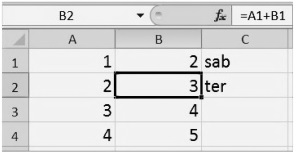
Qual será o valor da célula C4 ao se aplicar um duplo clique na alça de preenchimento da célula C2?
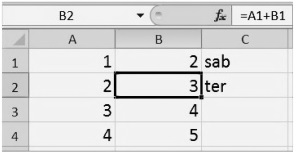
Qual será o valor da célula B4 ao se aplicar um duplo clique na alça de preenchimento da célula B2?
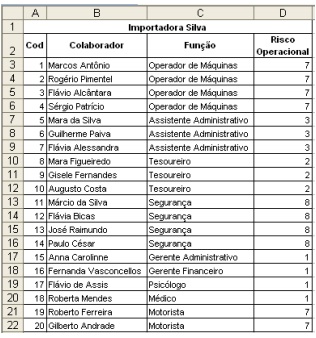
Para realizar um controle, o técnico necessita pintar de cor vermelha (coluna D), todos os colaboradores que apresentarem risco operacional superior a “6" em suas atividades. Uma forma automática de realizar tal operação é através do recurso

Tendo-se preparado uma planilha para registro das receitas e despesas mensais do primeiro trimestre, faz-se necessário estender as colunas para o segundo trimestre. A forma mais simples de preencher os nomes dos meses “Abril”, “Maio” e “Junho”, respectivamente nas células E1, F1 e G1 dessa planilha, será proceder da seguinte forma:
Essa barra tem o nome:
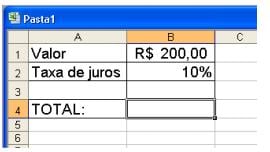
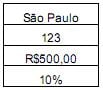
Qual o resultado esperado quando é utilizado sobre os dados acima a função “Classificar do Maior para o Menor"?
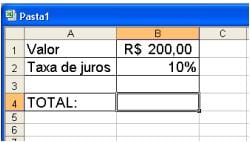
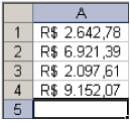
Uma maneira rápida de obter o somatório desta coluna de números é clicar na célula abaixo dos números (A5) e:
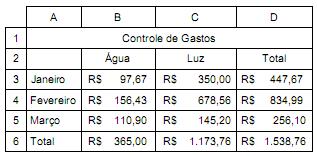
Na célula D6 encontra-se uma função que está somando apenas os valores das células D3, D4 e D5, ou seja, está fazendo a soma dos gastos dos meses de Janeiro, Fevereiro e Março. A função correta presente na célula D6 é
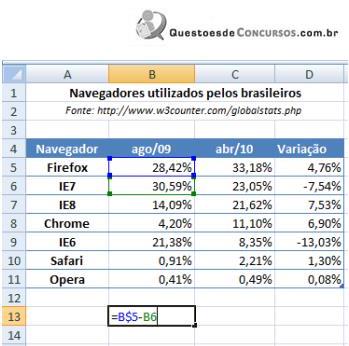
Leia as afirmações abaixo relacionadas com o Relatório de Tabelas Dinâmicas do MS Excel 2007.
I. Depois de criar um Relatório de Tabela Dinâmica, não é possível alterar o layout.
II. Colunas dos dados de origem são consideradas campos em uma Tabela Dinâmica.
III. Na Lista de Campos de Tabela Dinâmica, o usuário informa-se sobre os campos já exibidos no relatório. Os campos usados no relatório possuem uma marca de seleção ao lado, e seus nomes estão em negrito.
Assinale a alternativa que apresenta a(s) afirmativa(s) correta(s).